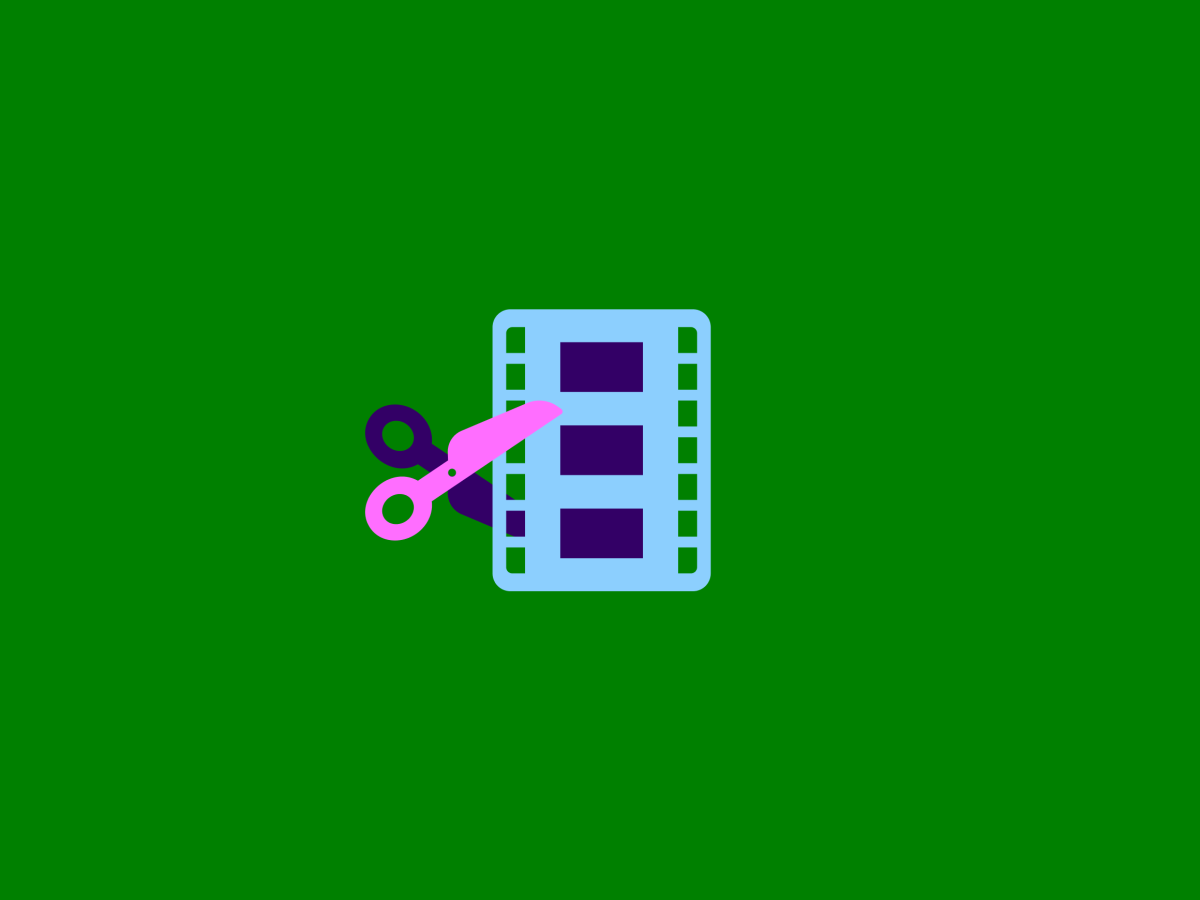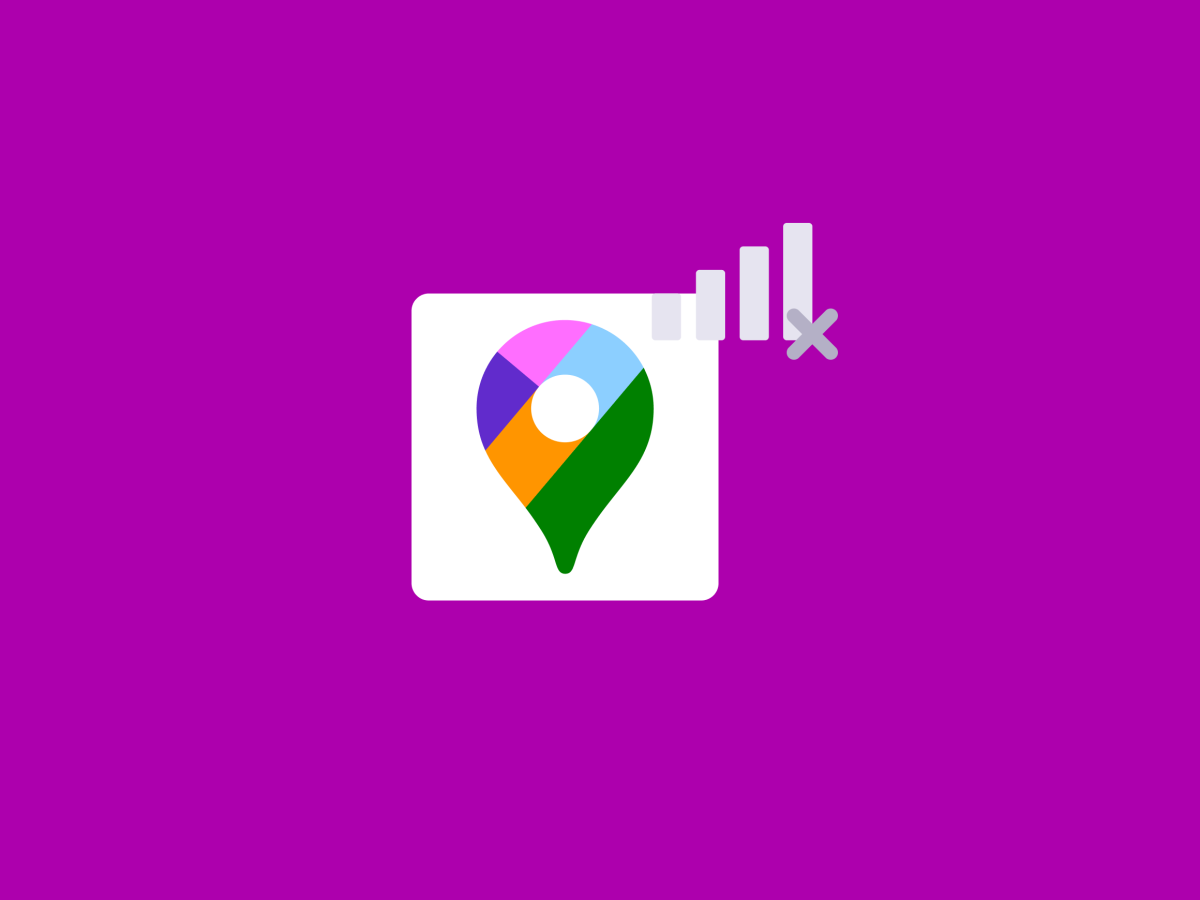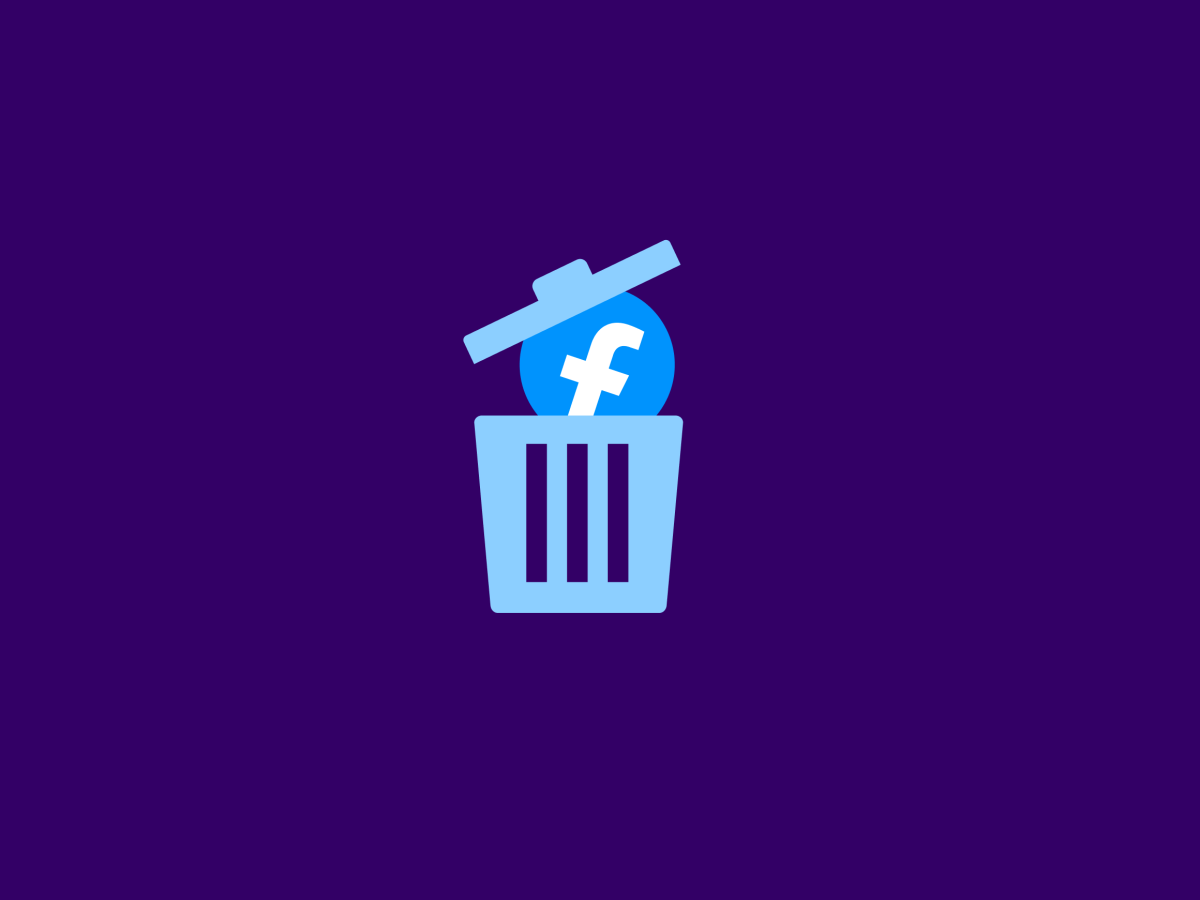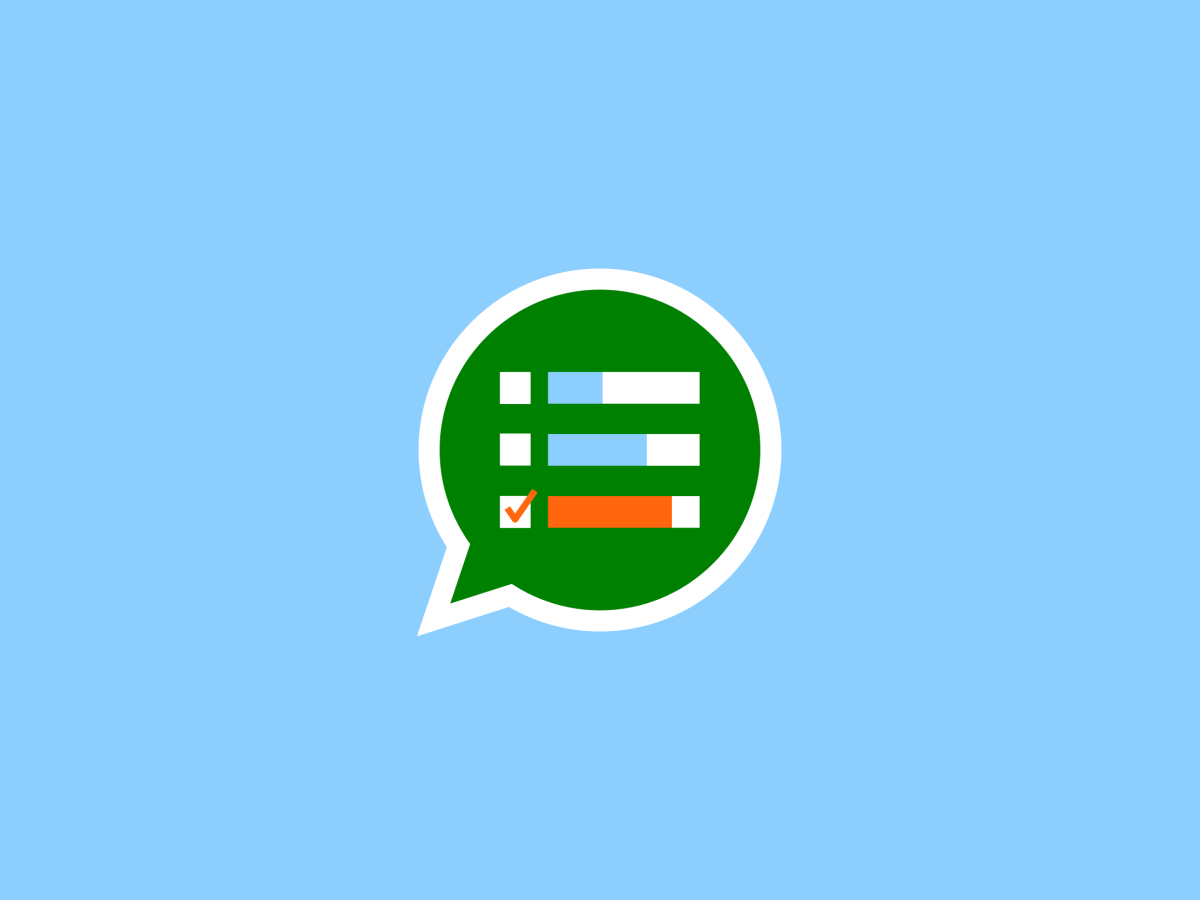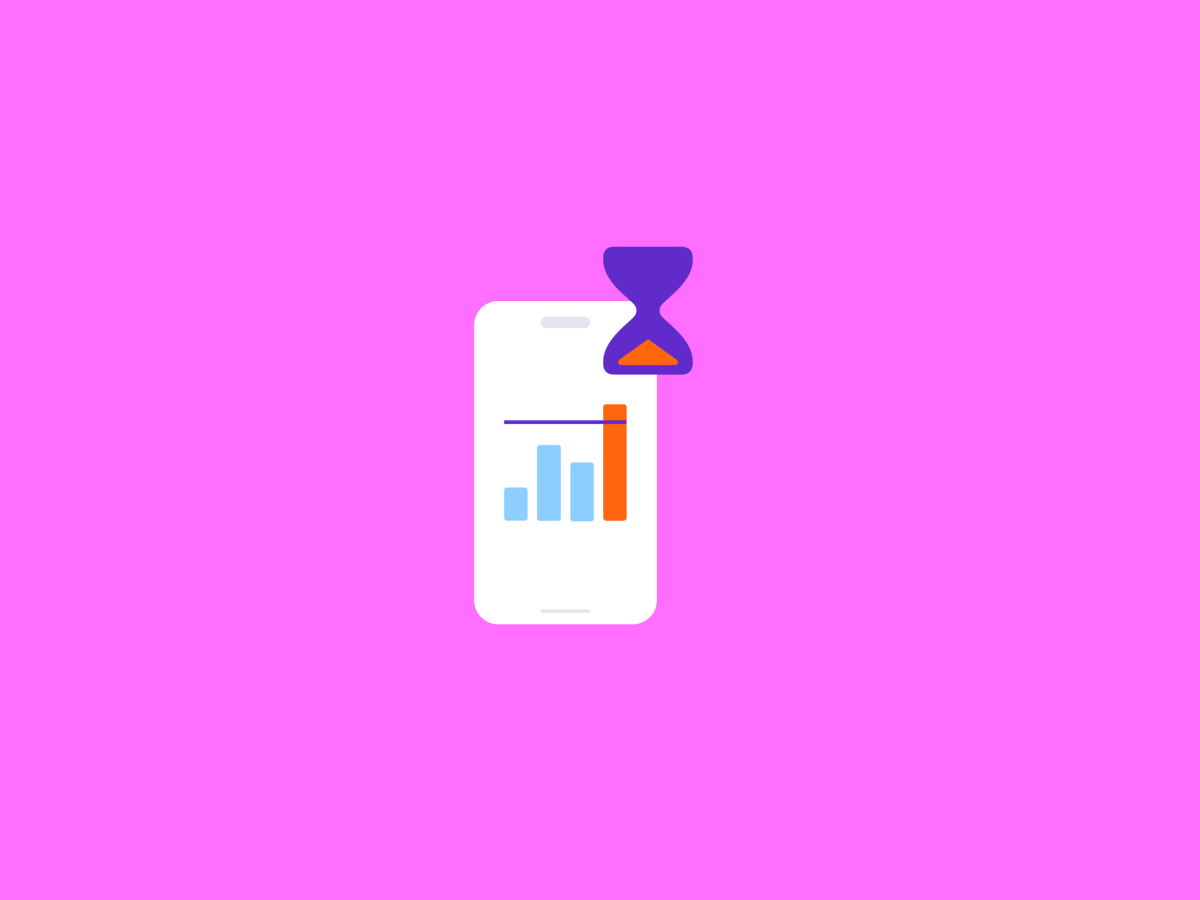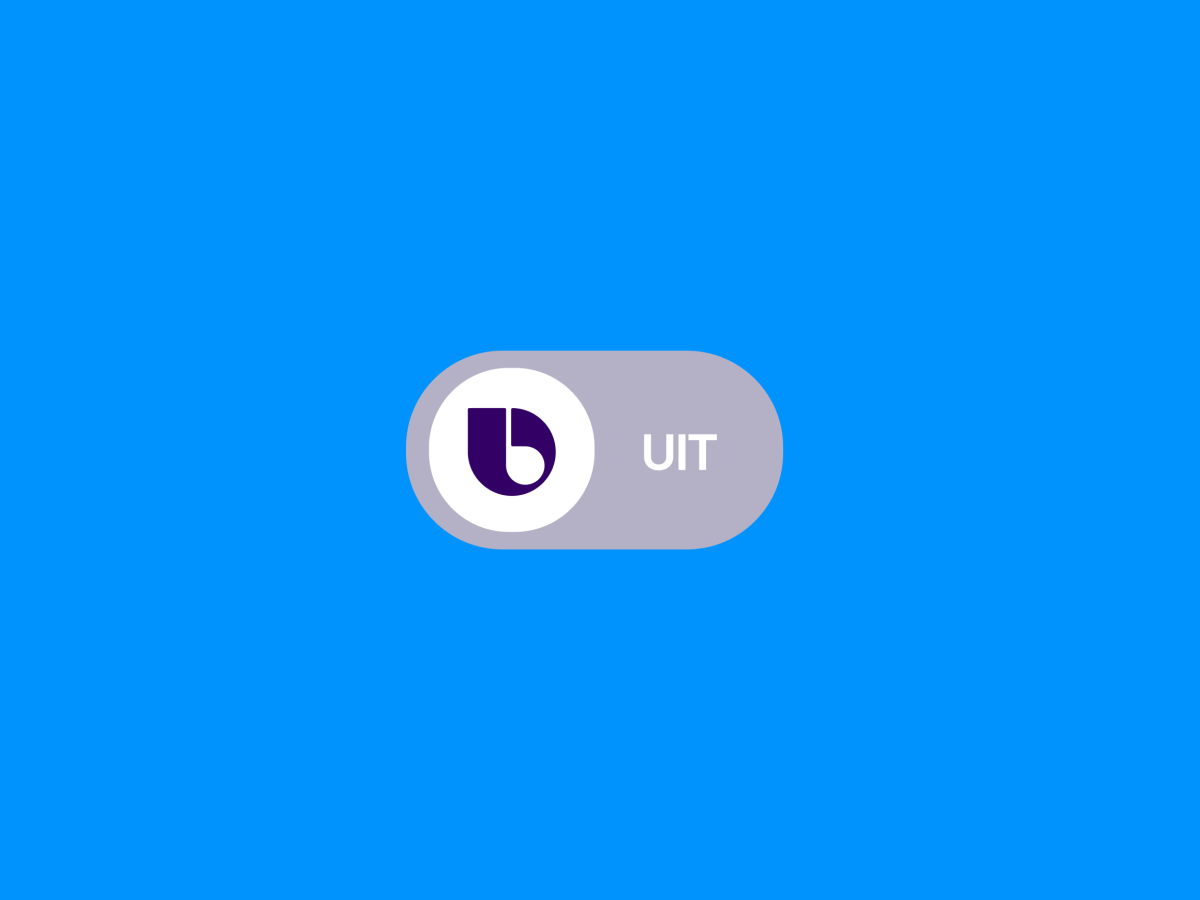Video bewerken met een app: deze zijn gratis én handig!
Voor het editen van een video heb je tegenwoordig geen ingewikkelde apparatuur meer nodig, dit doe je gewoon op je smartphone! Maar aan welke videobewerking-app heb je nu écht wat als je wilt dat het geheel er professioneel uit komt te zien? We zetten een aantal gratis apps voor je onder elkaar.
Veelzijdige videobewerking-app: Adobe Premiere Rush
Met de app Adobe Premiere Rush maak en bewerk je video’s van hoogwaardige kwaliteit. Waar en wanneer je maar wilt! En door z’n eenvoudige interface, heb je de basis van de app lekker snel door.
Hoe in deze app video bewerken dan gaat? De mogelijkheden zijn eindeloos! Zo kun je clip volgordes eenvoudig wijzigen, kleuren corrigeren, voice-overs opnemen en tekst-overlays toevoegen. Wil je een achtergrondmuziekje toevoegen? Ook dat kan. En heel handig: je kunt gebruikmaken van je Creative Cloud-bibliotheek en Adobe Stock, of andere apps die onder Adobe Creative Cloud vallen. Met één druk op de knop deel je vervolgens je meesterwerk direct op social platformen als YouTube, Instagram en TikTok.
En je verwacht het misschien niet, maar deze videobewerking-app is gratis als je voor het startersplan gaat. Als je een beginner bent of niet van plan bent heel ingewikkelde video’s te maken, is dat ideaal! Wil je toegang tot een breder pallet aan functies, dan kun je upgraden naar een betaalde versie. Om de app op je mobiel te gebruiken, heb je iOS 13 of later, of Android 9.0 en later nodig.
Gelijk aan de slag met deze app voor video bewerken? Download ‘m direct in de App Store of in de Google Play Store.
Gratis op iPhone video bewerken: iMovie
Heb je een iPhone, dan doe jij video bewerken gratis met iMovie. Met deze videobewerking-app zet je in een handomdraai een video in elkaar. Je kunt kiezen uit een breed scala aan vooraf ontworpen thema's. Maak bijvoorbeeld een trailer in Hollywood-stijl, compleet met aftiteling en studiologo.
Heb je een video voor een groen of blauw scherm opgenomen? Dan pas je de achtergrond eenvoudig aan dankzij het groen-schermeffect. Achtergrondmuziek voeg je eenvoudig toe vanuit de selectie die iMovie voor je heeft gemaakt. En er zijn nog veel meer mogelijkheden, zoals een voice-over toevoegen en de audio van een video wijzigen.
Wil jij op je iPhone video bewerken en staat deze gratis app voor video bewerken er vreemd genoeg niet op? Dan kun je ‘m altijd downloaden in de App Store.
Social-proof videobewerking-app: InShot
Wil je een social video maken, dan is InShot een hele fijne videobewerking-app. In een handomdraai voeg je emoji’s, geanimeerde stickers en tekst toe. Je hebt de keuze uit allerlei filters en effecten om je video te laten shinen op social.
Ook heel handig: het formaat van de video pas je heel snel aan naar bijvoorbeeld verticaal of vierkant. Wel zo fijn als je een Instagram story of reel wilt plaatsen! Moet er nog een muziekje bij? Ook dat kan. Je hebt de keuze uit meerdere nummers, maar je kunt ook eigen muziek toevoegen. En wat dacht je van sound effects of een voice-over? Die geven je video net dat sausje waarmee jij opvalt tussen al die andere posts.
En het leukste is, dat dit een gratis app voor video bewerken is. Je downloadt ‘m zowel in de App Store als in de Google Play Store.
De videobewerking-app die het werk uit handen neemt: Magisto
Voor wie geen tijd kwijt wil zijn aan editen, maar wél een toffe video in elkaar wil draaien, is er de app Magisto. Eerst kies je een aantal leuke foto’s en video’s die jij in één video zou willen, daarna maak je een keuze uit een van de thema’s. Denk aan: ‘liefde’ of ‘herinneringen’. Zo’n thema bepaalt bijvoorbeeld in welk tempo je video wordt afgespeeld en wat de manier van bewerken wordt.
Vervolgens is het tijd voor het laatste ingrediënt: een soundtrack. Je kunt kiezen uit verschillende nummers die in de muziekbibliotheek van de app staan. En daarna? Dan hoef jij alleen nog maar achterover te leunen. De rest doet de app! Hij kiest de beste foto’s en video’s uit, zet ze op de maat van de muziek achter elkaar en voegt leuke effecten toe. Wil je een mooie compilatie van een vakantie of bijvoorbeeld van een feest? Dan is deze app ideaal!
Zie jij dit wel zitten: een app voor video bewerken die al het werk voor jou doet? Je downloadt de basisversie gratis in de App Store en in de Google Play Store.
Creëer de mooiste video’s op jouw telefoon
Wil je dit blog gebruiken om de mooiste video’s te maken op je nieuwe telefoon, maar heb je nog geen idee welke je moet kiezen? Of je nu gaat voor een Samsung Galaxy A54, een Samsung Galaxy S23 FE, een iPhone 13 of een heel ander toestel, in onze Telefoonshop slaag je gegarandeerd!